 Page de garde > Tutoriel logiciel > 3 façons de déverrouiller un ordinateur portable Asus avec mot de passe oublié Windows 10
Page de garde > Tutoriel logiciel > 3 façons de déverrouiller un ordinateur portable Asus avec mot de passe oublié Windows 10
3 façons de déverrouiller un ordinateur portable Asus avec mot de passe oublié Windows 10
Je ne peux plus accéder à mon ordinateur portable Asus Windows 10 Pro car j'ai oublié le mot de passe. Existe-t-il un moyen simple de déverrouiller mon ordinateur portable Asus sans mot de passe ? S'il vous plaît, aidez !
Allez-y doucement si vous êtes dans une situation comme celle-là. L'oubli du mot de passe d'un ordinateur portable est un phénomène très courant dans notre vie quotidienne car nous devons nous souvenir de nombreux mots de passe tels que le code d'accès du téléphone portable, les mots de passe d'identification de messagerie, les mots de passe de carte bancaire, etc. Heureusement, nous sommes dans une société dotée d'un réseau d'information avancé, nous peut trouver des solutions efficaces sur le Web. Eh bien, cette page présentera maintenant trois façons de déverrouiller un ordinateur portable Asus Windows 10 en fonction de différentes situations.
- Façon 1 : Déverrouillez l'ordinateur portable Asus Windows 10 via le service de compte Microsoft
- Voie 2 : Déverrouillez l'ordinateur portable Asus Windows 10 sans perte de données via le disque de réinitialisation du mot de passe
- Méthode 3 : Déverrouillez l'ordinateur portable Asus Windows 10 sans disque via la réinitialisation d'usine
Façon 1 : Déverrouillez l'ordinateur portable Asus Windows 10 via le service de compte Microsoft
Si vous utilisez un compte Microsoft pour vous connecter à un ordinateur portable Asus Windows 10 et que vous avez oublié ce mot de passe, il vous suffit de réinitialiser votre mot de passe via le service de compte Microsoft.
Lorsque vous entrez un mot de passe incorrect pour vous connecter, vous recevrez un message à l'écran : Ce mot de passe est incorrect. Assurez-vous d'utiliser le mot de passe de votre compte Microsoft. Si vous ne vous souvenez plus de votre mot de passe, vous pouvez le réinitialiser depuis l'écran de verrouillage ou sur account.live.com/password/reset. Vous pouvez cliquer sur OK sous ce message.
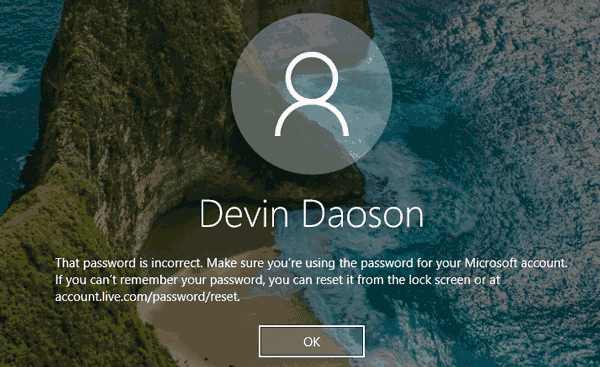
Le lien "J'ai oublié mon mot de passe" apparaîtra donc sous la zone Mot de passe. Cliquez sur ce lien.
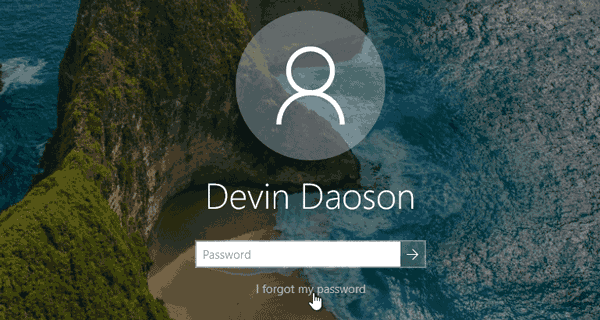
Un instant, il affiche un écran qui vous permet de réinitialiser votre mot de passe.
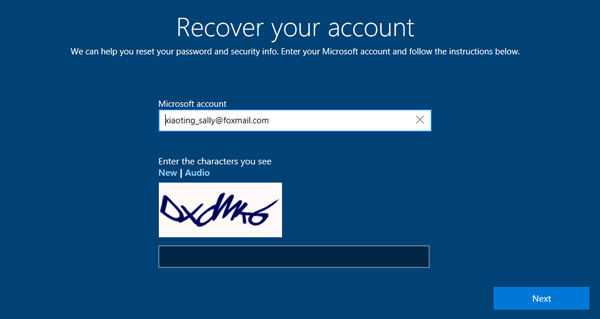
Vous pouvez également accéder à account.live.com/password/reset en utilisant n'importe quel navigateur Web sur un ordinateur ou un smartphone en état de marche, puis sélectionner J'ai j'ai oublié mon mot de passe et suivez les invites à l'écran pour réinitialiser le mot de passe de votre compte Microsoft.
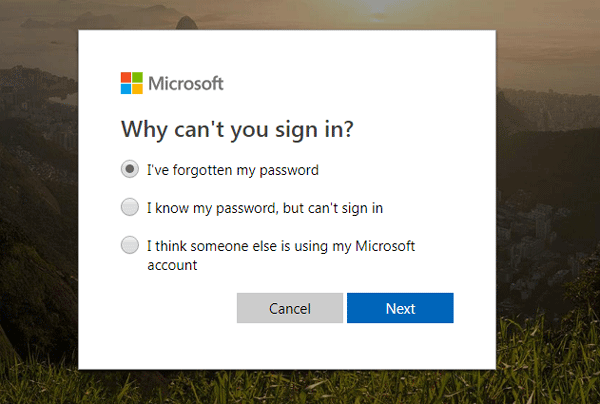
Quoi qu'il en soit, après avoir réinitialisé votre mot de passe, utilisez le nouveau mot de passe pour vous connecter à Windows 10 et déverrouiller votre ordinateur portable Asus. Si aucune des deux méthodes ne fonctionne pour vous ou si vous utilisez un compte local, la méthode 2 sera votre meilleur choix.
Voie 2 : Déverrouillez un ordinateur portable Asus Windows 10 sans perte de données via le disque de réinitialisation
Si vous utilisez un compte local pour vous connecter à un ordinateur portable Asus Windows 10 et que vous avez oublié ce mot de passe, un disque de réinitialisation de mot de passe devrait être le meilleur choix pour déverrouiller votre ordinateur portable Asus. Vous n'avez pas de disque de réinitialisation, mais vous pouvez en créer un instantanément avec un outil de réinitialisation de mot de passe Windows. Ici, nous vous recommandons d'utiliser Windows Password Refixer car il est facile à utiliser, prend en charge à la fois les comptes locaux et Microsoft et garantit que vous ne perdrez aucune donnée. Voici les étapes. Vous ne souhaitez utiliser aucun disque ? Passez à la méthode 3.
Étape 1 : Créez un disque de réinitialisation de mot de passe avec Windows Password Refixer
Cela doit être fait sur un ordinateur. Comme votre propre ordinateur portable Asus Windows 10 est verrouillé, vous devez utiliser un autre ordinateur en état de marche. Téléchargez et installez Windows Password Refixer sur n'importe quel ordinateur en état de marche, puis lancez ce programme. Suivez ses instructions à l'écran pour graver ce programme sur une clé USB afin de créer un disque de réinitialisation de mot de passe. Vous pouvez également le graver sur un lecteur flash CD/DVD si vous disposez d'un lecteur flash CD/DVD disponible et que votre ordinateur portable Asus est livré avec un lecteur CD.
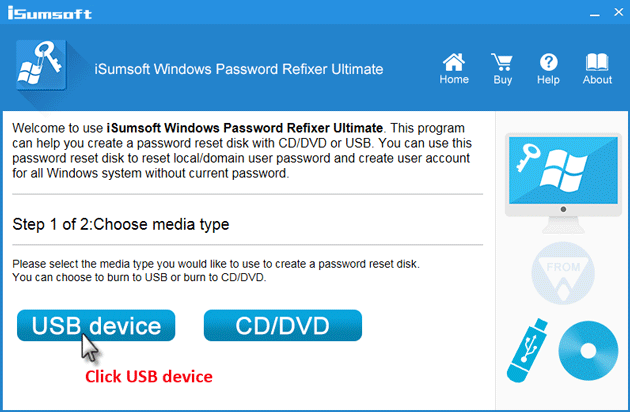
Étape 2 : Démarrez un ordinateur portable Asus Windows 10 verrouillé à partir de ce disque de réinitialisation de mot de passe
Maintenant, vous devez démarrer votre ordinateur portable Asus Windows 10 verrouillé à partir de ce disque de réinitialisation de mot de passe (clé USB) que vous venez de créer avec Windows Password Refixer. Si vous ne savez pas comment procéder, vous pouvez vous référer au site officiel d'Asus : https://www.asus.com/support/faq/1013017/.
Étape 3 : Réinitialisez le mot de passe Windows 10 et déverrouillez l'ordinateur portable Asus
Si vous avez correctement démarré votre ordinateur portable Asus à partir de ce disque de réinitialisation de mot de passe (USB), Windows Password Refixer fonctionnera. Il affiche le système d'exploitation Windows 10 exécuté sur votre ordinateur portable Asus et répertorie tous les comptes d'utilisateurs existants sur l'ordinateur portable. Il vous suffit de sélectionner Windows 10 et de sélectionner l'utilisateur pour lequel vous devez réinitialiser le mot de passe, puis de cliquer sur le bouton Réinitialiser le mot de passe. Une boîte de dialogue contextuelle vous demandera si vous souhaitez réinitialiser le mot de passe, cliquez simplement sur Oui pour accepter.
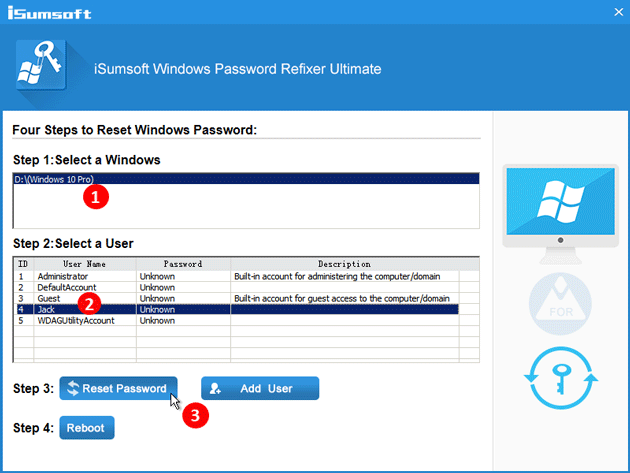
Une fois le mot de passe réinitialisé, cliquez sur Redémarrer pour redémarrer votre ordinateur portable Asus. Une boîte de dialogue apparaîtra pour vous demander de supprimer le disque de réinitialisation du mot de passe, cliquez simplement sur Oui pour confirmer et retirez le disque de votre ordinateur portable Asus aussi rapidement que possible afin que votre ordinateur portable Asus redémarre. Cette fois, il redémarrera normalement à partir du lecteur système, puis vous pourrez vous connecter à Windows 10 avec le nouveau mot de passe et votre ordinateur portable Asus sera déverrouillé.
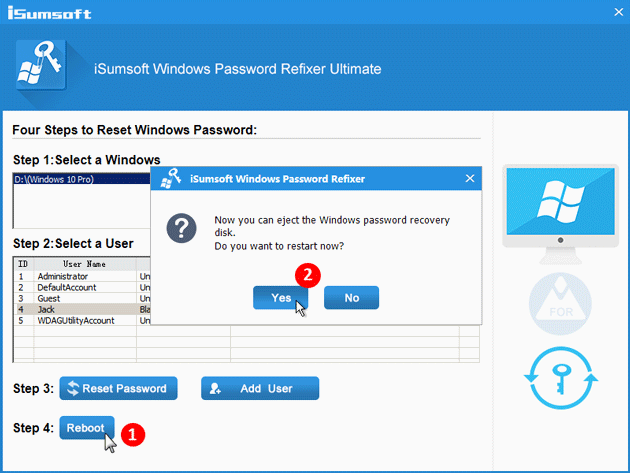
Méthode 3 : Déverrouillez l'ordinateur portable Asus Windows 10 sans disque via la réinitialisation d'usine
La réinitialisation d'usine est également un choix pour déverrouiller votre ordinateur portable Asus Windows 10, mais uniquement si cela ne vous dérange pas de perdre vos fichiers personnels sur votre ordinateur portable.
Étape 1 : Accédez à l'écran de connexion de Windows 10. Cliquez sur le bouton d'alimentation et cliquez sur Redémarrer tout en appuyant longuement sur la touche Maj de votre clavier.

Étape 2 : lorsque l'écran « Choisir une option » apparaît, cliquez sur Dépanner > Réinitialiser ce PC > Supprimer tout.
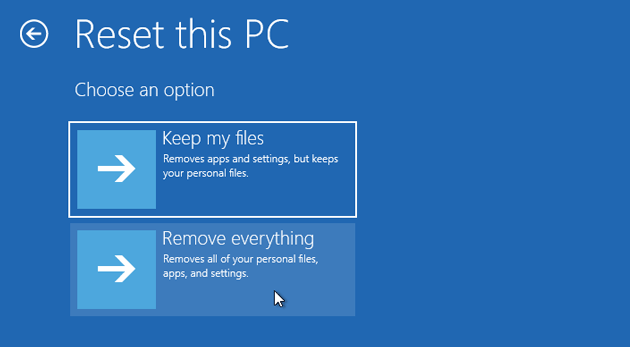
Étape 3 : Après le redémarrage de l'ordinateur portable Asus, choisissez « Supprimer simplement mes fichiers » ou « Nettoyer complètement le lecteur » en fonction de vos besoins.
Étape 4 : Cliquez sur Réinitialiser pour commencer la réinitialisation d'usine de votre ordinateur portable Asus Windows 10.
Étape 5 : Attendez la fin du processus de réinitialisation d'usine. Cela supprimera vos fichiers personnels. Le mot de passe sera également supprimé afin que vous puissiez vous connecter à Windows 10 et déverrouiller votre ordinateur portable Asus sans mot de passe requis.
-
 Prenez l'initiative en matière de protection des données: désactivez et contrôlez vos donnéesVous êtes plus qu'un simple point de données. L'opinion vous permet de reprendre le contrôle de vos informations personnelles. Le ter...Tutoriel logiciel Publié le 2025-04-16
Prenez l'initiative en matière de protection des données: désactivez et contrôlez vos donnéesVous êtes plus qu'un simple point de données. L'opinion vous permet de reprendre le contrôle de vos informations personnelles. Le ter...Tutoriel logiciel Publié le 2025-04-16 -
 Acheter des banques d'électricité et se méfier de ce mensonge marketingLa vérité sur la capacité de puissance mobile: l'énorme écart entre la capacité publicitaire et la capacité réelle La capacité annoncée par les...Tutoriel logiciel Publié le 2025-04-15
Acheter des banques d'électricité et se méfier de ce mensonge marketingLa vérité sur la capacité de puissance mobile: l'énorme écart entre la capacité publicitaire et la capacité réelle La capacité annoncée par les...Tutoriel logiciel Publié le 2025-04-15 -
 Résolvez le problème du démarrage coincé après la mise à jour de Windows 11 KB5043145Ce guide propose des solutions pour résoudre le problème de gel de démarrage de Windows 11 après la mise à jour KB5043145. Ce problème frustrant, où...Tutoriel logiciel Publié le 2025-04-15
Résolvez le problème du démarrage coincé après la mise à jour de Windows 11 KB5043145Ce guide propose des solutions pour résoudre le problème de gel de démarrage de Windows 11 après la mise à jour KB5043145. Ce problème frustrant, où...Tutoriel logiciel Publié le 2025-04-15 -
 Artefacts essentiels pour l'organisation de mobilier de maison: les meilleures applications et gadgets清洁是一项永无止境的苦差事——新的灰尘和污垢潜伏在角落里,随时准备破坏您辛勤的成果。但是,即使您无法彻底摆脱家务,您也可以使用合适的应用程序和设备更快地整理房间。以下九款产品可以帮助您减少清洁时间,让您有更多时间去做其他事情。 Sortly 在开始擦洗之前,您需要整理散落在您家里的物品。一旦杂物不...Tutoriel logiciel Publié le 2025-04-15
Artefacts essentiels pour l'organisation de mobilier de maison: les meilleures applications et gadgets清洁是一项永无止境的苦差事——新的灰尘和污垢潜伏在角落里,随时准备破坏您辛勤的成果。但是,即使您无法彻底摆脱家务,您也可以使用合适的应用程序和设备更快地整理房间。以下九款产品可以帮助您减少清洁时间,让您有更多时间去做其他事情。 Sortly 在开始擦洗之前,您需要整理散落在您家里的物品。一旦杂物不...Tutoriel logiciel Publié le 2025-04-15 -
 Guide de téléchargement du pilote de contrôleur de communication simple PCI PCIDépannage du pilote de contrôleur de communication PCI Simple: un guide complet Le pilote de contrôleur de communication PCI simple est crucial pou...Tutoriel logiciel Publié le 2025-04-15
Guide de téléchargement du pilote de contrôleur de communication simple PCI PCIDépannage du pilote de contrôleur de communication PCI Simple: un guide complet Le pilote de contrôleur de communication PCI simple est crucial pou...Tutoriel logiciel Publié le 2025-04-15 -
 Toutes les stratégies de restauration des documents OpenOffice non sauvésVos fichiers OpenOffice ne sont-ils pas enregistrés en raison de circonstances inattendues telles qu'une panne de courant de l'ordinateur? Est...Tutoriel logiciel Publié le 2025-04-15
Toutes les stratégies de restauration des documents OpenOffice non sauvésVos fichiers OpenOffice ne sont-ils pas enregistrés en raison de circonstances inattendues telles qu'une panne de courant de l'ordinateur? Est...Tutoriel logiciel Publié le 2025-04-15 -
 10 fonctionnalités Amazon que vous devez utiliser我几乎所有东西都在亚马逊上购买。虽然我尽量不去想这样做会加剧我们《机器人瓦力》式的未来,但这实在太方便了,按下按钮后两天就能收到货。如果你也有同感,那就来看看这10个你真的应该使用的亚马逊功能吧。 使用亚马逊当日送达安排送货 亚马逊的魅力之一就是能够在你想到需要某样东西的时候立即购买。这样,你就能...Tutoriel logiciel Publié le 2025-04-14
10 fonctionnalités Amazon que vous devez utiliser我几乎所有东西都在亚马逊上购买。虽然我尽量不去想这样做会加剧我们《机器人瓦力》式的未来,但这实在太方便了,按下按钮后两天就能收到货。如果你也有同感,那就来看看这10个你真的应该使用的亚马逊功能吧。 使用亚马逊当日送达安排送货 亚马逊的魅力之一就是能够在你想到需要某样东西的时候立即购买。这样,你就能...Tutoriel logiciel Publié le 2025-04-14 -
 Monster Hunter Wilderness PC Communication Erreur, solution rapideRencontrez l'erreur de communication Monster Hunter Wilds S9052-TAD-W79J? Ce problème frustrant affecte de nombreux joueurs, mais plusieurs solu...Tutoriel logiciel Publié le 2025-04-14
Monster Hunter Wilderness PC Communication Erreur, solution rapideRencontrez l'erreur de communication Monster Hunter Wilds S9052-TAD-W79J? Ce problème frustrant affecte de nombreux joueurs, mais plusieurs solu...Tutoriel logiciel Publié le 2025-04-14 -
 Transférer facilement les emojis WhatsApp pour signaler et télégrammeYou thought convincing your friends to swap WhatsApp for Telegram or Signal would be the hardest thing about switching messaging apps. But the...Tutoriel logiciel Publié le 2025-04-14
Transférer facilement les emojis WhatsApp pour signaler et télégrammeYou thought convincing your friends to swap WhatsApp for Telegram or Signal would be the hardest thing about switching messaging apps. But the...Tutoriel logiciel Publié le 2025-04-14 -
 7 fonctionnalités macOS me font abandonner l'ordinateur portable Windows 11Après des années d'utilisation de Windows 11, je n'ai jamais imaginé que je ferais le changement. Cependant, MacOS offre plusieurs fonctionna...Tutoriel logiciel Publié le 2025-04-14
7 fonctionnalités macOS me font abandonner l'ordinateur portable Windows 11Après des années d'utilisation de Windows 11, je n'ai jamais imaginé que je ferais le changement. Cependant, MacOS offre plusieurs fonctionna...Tutoriel logiciel Publié le 2025-04-14 -
 De nouvelles fonctionnalités iOS 12 sont disponibles pour améliorer votre expérience iPhoneiOS 12:iPhone操作系统最新版本带来的七大改进 我们六月首次获悉iPhone操作系统的最新版本iOS 12。本周,苹果公司的新更新将开始向兼容设备(包括iPhone 5C及之后发布的所有机型)推出。 除了性能提升外,该软件还带来了许多酷炫的新功能。为了帮助您充分利用这些扩展功能,我们对iO...Tutoriel logiciel Publié le 2025-04-14
De nouvelles fonctionnalités iOS 12 sont disponibles pour améliorer votre expérience iPhoneiOS 12:iPhone操作系统最新版本带来的七大改进 我们六月首次获悉iPhone操作系统的最新版本iOS 12。本周,苹果公司的新更新将开始向兼容设备(包括iPhone 5C及之后发布的所有机型)推出。 除了性能提升外,该软件还带来了许多酷炫的新功能。为了帮助您充分利用这些扩展功能,我们对iO...Tutoriel logiciel Publié le 2025-04-14 -
 Feu de joie intérieur et 9 conseils d'éclairage intelligent, expérience dynamiqueDéverrouillez le plein potentiel de vos lumières intelligentes: 11 hacks intelligents pour essayer! Vous avez investi dans des lumières intellig...Tutoriel logiciel Publié le 2025-04-13
Feu de joie intérieur et 9 conseils d'éclairage intelligent, expérience dynamiqueDéverrouillez le plein potentiel de vos lumières intelligentes: 11 hacks intelligents pour essayer! Vous avez investi dans des lumières intellig...Tutoriel logiciel Publié le 2025-04-13 -
 Méthode de confidentialité de la protection des données de l'image Windows 11...Tutoriel logiciel Publié le 2025-04-13
Méthode de confidentialité de la protection des données de l'image Windows 11...Tutoriel logiciel Publié le 2025-04-13 -
 Moyen efficace de résoudre un accident de démarrage du facteur abiotiqueJe crois que vous devez avoir joué au facteur abiotique si vous êtes un fan de jeu. Avez-vous déjà été incapable de le jouer à cause d'un accident...Tutoriel logiciel Publié le 2025-04-13
Moyen efficace de résoudre un accident de démarrage du facteur abiotiqueJe crois que vous devez avoir joué au facteur abiotique si vous êtes un fan de jeu. Avez-vous déjà été incapable de le jouer à cause d'un accident...Tutoriel logiciel Publié le 2025-04-13 -
 Comment éliminer complètement le virus de la redirection Yahoo sur Mac?Le navigateur Web de votre Mac vous redirige-t-il vers Yahoo, quel que soit le navigateur ou le moteur de recherche que vous avez choisi? Cela indiq...Tutoriel logiciel Publié le 2025-04-13
Comment éliminer complètement le virus de la redirection Yahoo sur Mac?Le navigateur Web de votre Mac vous redirige-t-il vers Yahoo, quel que soit le navigateur ou le moteur de recherche que vous avez choisi? Cela indiq...Tutoriel logiciel Publié le 2025-04-13
Étudier le chinois
- 1 Comment dit-on « marcher » en chinois ? 走路 Prononciation chinoise, 走路 Apprentissage du chinois
- 2 Comment dit-on « prendre l’avion » en chinois ? 坐飞机 Prononciation chinoise, 坐飞机 Apprentissage du chinois
- 3 Comment dit-on « prendre un train » en chinois ? 坐火车 Prononciation chinoise, 坐火车 Apprentissage du chinois
- 4 Comment dit-on « prendre un bus » en chinois ? 坐车 Prononciation chinoise, 坐车 Apprentissage du chinois
- 5 Comment dire conduire en chinois? 开车 Prononciation chinoise, 开车 Apprentissage du chinois
- 6 Comment dit-on nager en chinois ? 游泳 Prononciation chinoise, 游泳 Apprentissage du chinois
- 7 Comment dit-on faire du vélo en chinois ? 骑自行车 Prononciation chinoise, 骑自行车 Apprentissage du chinois
- 8 Comment dit-on bonjour en chinois ? 你好Prononciation chinoise, 你好Apprentissage du chinois
- 9 Comment dit-on merci en chinois ? 谢谢Prononciation chinoise, 谢谢Apprentissage du chinois
- 10 How to say goodbye in Chinese? 再见Chinese pronunciation, 再见Chinese learning
























